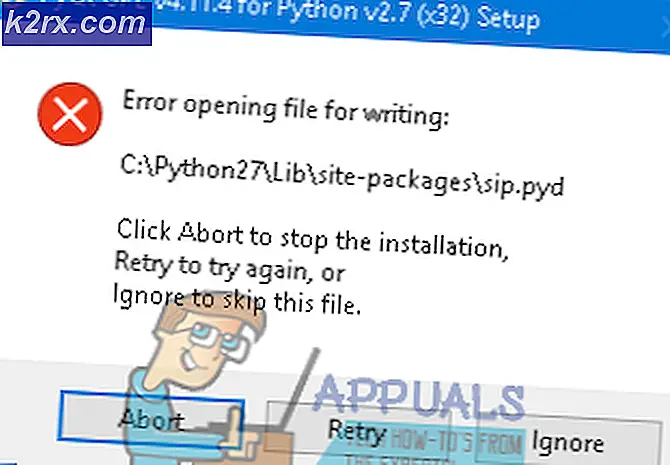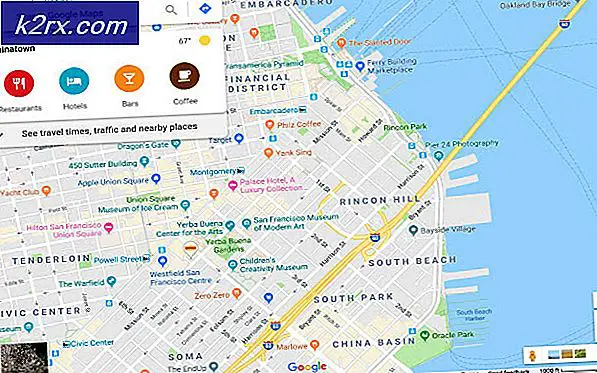Fix: Leider hat Google Play Store aufgehört
Leider funktioniert der Google Play Store nicht. Die meisten dieser Probleme im Google Play Store stammen aus dem Cache, den Google im lokalen Speicher speichert, um den Prozess des erneuten Herunterladens von Google-Servern zu beschleunigen und die Belastung zu reduzieren.
Fehler treten normalerweise auf, wenn die Server und das Gerät nicht mehr synchron sind. Ein Beispiel wäre, wenn auf dem Server etwas aktualisiert wurde und das Telefon immer noch in seinen lokalen Speicher (Cache) schaut. Diese Fehler im Google Play Store sind leicht zu beheben.
In diesem Leitfaden werde ich einige Methoden zur Behebung dieses Problems finden:
Methode 1: Apps zurücksetzen
1. Gehe zu Einstellungen
2. Tippen Sie auf Anwendungsmanager / App Manager
3. Tippen Sie auf die Menü- Schaltfläche
4. Tippen Sie auf App-Einstellungen zurücksetzen
Testen Sie, ob es funktioniert, wenn Sie nicht mit Methode 2 fortfahren .
PRO TIPP: Wenn das Problem bei Ihrem Computer oder Laptop / Notebook auftritt, sollten Sie versuchen, die Reimage Plus Software zu verwenden, die die Repositories durchsuchen und beschädigte und fehlende Dateien ersetzen kann. Dies funktioniert in den meisten Fällen, in denen das Problem aufgrund einer Systembeschädigung auftritt. Sie können Reimage Plus herunterladen, indem Sie hier klickenMethode 2: Aktivieren Sie Downloads
1. Gehe zu Einstellungen
2. Tippen Sie auf Apps und dann auf Alle
3. Suchen Sie nach Downloads
4. Öffnen Sie Downloads und tippen Sie auf die Schaltfläche Menü
5. Stellen Sie sicher, dass es aktiviert ist, wenn es nicht aktiviert ist.
Testen Sie, ob es funktioniert, wenn Sie nicht mit Methode 3 fortfahren .
Methode 3: Google Play Store zurücksetzen
1. Tippen Sie auf Einstellungen
2. Tippen Sie auf Apps und dann auf Alle (nach rechts streichen)
3. Suchen Sie den Google Play Store
4. Tippen Sie auf die Menü- Schaltfläche
5. Tippen Sie auf " Erzwingen", tippen Sie auf " Updates deinstallieren" und anschließend auf " Daten löschen" .
Eine der oben genannten Methoden sollte dies für Sie beheben. Wenn keiner von ihnen funktioniert, ist ein Zurücksetzen auf die Werkseinstellungen erforderlich. Stellen Sie sicher, dass Sie Ihre Daten durch Synchronisierung mit Google sichern.
PRO TIPP: Wenn das Problem bei Ihrem Computer oder Laptop / Notebook auftritt, sollten Sie versuchen, die Reimage Plus Software zu verwenden, die die Repositories durchsuchen und beschädigte und fehlende Dateien ersetzen kann. Dies funktioniert in den meisten Fällen, in denen das Problem aufgrund einer Systembeschädigung auftritt. Sie können Reimage Plus herunterladen, indem Sie hier klicken